Clàr-innse
Tha an oideachadh seo a’ sealltainn mar a phaisgeas tu teacsa ann an cealla gu fèin-obrachail agus mar a chuireas tu briseadh loidhne a-steach le làimh. Ionnsaichidh tu cuideachd na h-adhbharan as cumanta airson nach eil teacsa fillte Excel ag obair agus mar a chuireas tu ceart e.
Gu h-àraid, tha Microsoft Excel air a dhealbhadh gus àireamhan obrachadh a-mach agus a làimhseachadh. Ach, is dòcha gu bheil thu gu tric gad lorg fhèin ann an suidheachaidhean nuair, a bharrachd air àireamhan, feumar tòrr teacsa a stòradh ann an duilleagan-clèithe. Air eagal ‘s nach bi teacsa nas fhaide a’ freagairt gu sgiobalta ann an cealla, faodaidh tu leantainn air adhart leis an dòigh as fhollaisiche agus dìreach an colbh a dhèanamh nas fharsainge. Ach, chan e fìor roghainn a th’ ann nuair a bhios tu ag obair le duilleag-obrach mòr aig a bheil tòrr dàta ri thaisbeanadh.
’S e fuasgladh fada nas fheàrr a bhith a’ pasgadh teacsa a tha nas àirde na leud colbh, agus tha Microsoft Excel a’ toirt seachad dhà no dhà. dòighean air a dhèanamh. Bheir an oideachadh seo eòlas dhut air feart teacsa fillte Excel agus roinnidh e beagan mholaidhean airson a chleachdadh gu ciallach.
Dè a th’ ann an teacsa fillte ann an Excel?
Nuair a thèid an dàta a chuir a-steach ann an cealla ro mhòr iomchaidh innte, tha aon den dà rud a leanas a’ tachairt:
- Ma tha colbhan air an taobh cheart falamh, bidh sreang teacsa fada a’ leudachadh thairis air crìoch na cealla a-steach do na colbhan sin.<9
- Ma tha dàta sam bith ann an cealla ri thaobh air an taobh dheas, thèid sreang teacsa a ghearradh dheth aig crìoch na cealla.
Tha an dealbh gu h-ìosal a’ sealltainn dà chùis:
<10
Faodaidh am feart Teacs fillte Excel do chuideachadh le làn thaisbeanadh teacsa nas fhaide ann an ceallagun a bhith a 'dol thairis air ceallan eile. Tha “teacs fillte” a’ ciallachadh a bhith a’ taisbeanadh susbaint na cealla air iomadh loidhne, seach aon loidhne fhada. Leigidh seo leat buaidh “colbh truncated” a sheachnadh, an teacsa a dhèanamh nas fhasa a leughadh agus a bhith nas freagarraiche airson clò-bhualadh. A bharrachd air sin, cuidichidh e thu gus leud a’ cholbh a chumail cunbhalach tron duilleag-obrach gu lèir.
Tha an dealbh-sgrìn a leanas a’ sealltainn mar a tha teacsa fillte coltach ann an Excel:
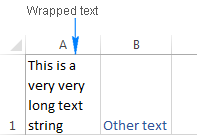
Mar a phaisgeas tu teacsa ann an Excel gu fèin-ghluasadach
Gus toirt air sreang teacsa fada nochdadh air iomadh loidhne, tagh na cealla(an) a tha thu airson a chruth, agus tionndaidh air feart còmhdach teacsa Excel le bhith a’ cleachdadh aon de na dòighean a leanas.
Modh 1 . Rach don chuantal Dachaigh > Alignment , is briog air a’ phutan Wrap Text :
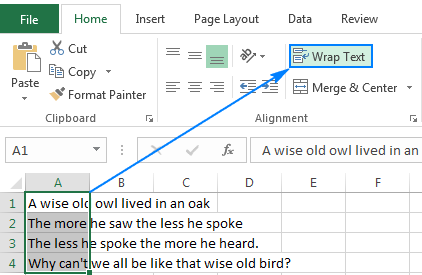
Dòigh 2 . Brùth Ctrl + 1 gus an còmhradh Format Cells fhosgladh (no cliog deas air na ceallan taghte agus an uairsin cliog air Format Cells… ), gluais chun taba Co-thaobhadh , tagh am bogsa-seic Wrap Text , agus cliog air OK.
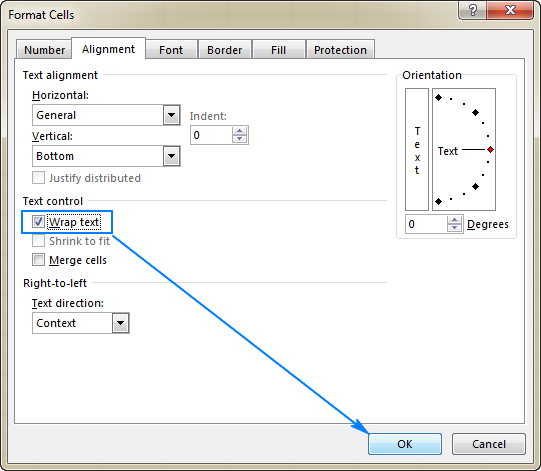
An coimeas ris a’ chiad mhodh, bheir am fear seo cliog no dhà a bharrachd, ach dh’fhaoidte gun sàbhail e ùine gun fhios nach bi thu airson beagan atharraichean a dhèanamh air fòrmatadh nan cealla aig aon àm, is e pasgadh teacsa aon de na h-atharraichean sin.
Tip. Ma tha am bogsa-dearbhaidh Wrap Text air a lìonadh gu cruaidh, tha e a’ nochdadh gu bheil diofar roghainnean còmhdach teacsa aig na ceallan taghte, i.e. ann an cuid de cheallan bidh antha dàta air a phasgadh, ann an ceallan eile chan eil e air a phasgadh.
Toradh . Ge bith dè an dòigh a chleachdas tu, bidh an dàta anns na ceallan taghte a’ cuairteachadh gus freagairt air leud a’ cholbh. Ma dh’ atharraicheas tu leud a’ cholbh, atharraichidh pasgadh teacsa gu fèin-ghluasadach. Tha an dealbh-sgrìn a leanas a’ sealltainn toradh a dh’ fhaodadh a bhith ann:
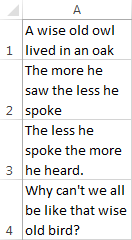
Mar a dh’fhosglas tu teacsa ann an Excel
Mar as urrainn dhut tomhas gu furasta, thathas a’ cleachdadh an dà dhòigh a tha air am mìneachadh gu h-àrd cuideachd airson unwrap text.
'S e an dòigh as luaithe air na ceal(an) a thaghadh agus briogadh air a' phutan Wrap Text ( Dachaigh taba > Co-thaobhadh group) gus pasgadh teacsa a thionndadh dheth.
Air neo, brùth air an ath-ghoirid Ctrl + 1 gus an còmhradh Format Cells fhosgladh agus am bogsa-seic Wrap text air an a ghlanadh> Co-thaobhadh tab.
Mar a chuireas tu briseadh loidhne a-steach a làimh
Uaireannan 's dòcha gum bi thu airson loidhne ùr a thòiseachadh ann an suidheachadh sònraichte seach a bhith a' còmhdach teacsa fada gu fèin-obrachail. Gus briseadh loidhne a chuir a-steach le làimh, dìreach dèan na leanas:
- Cuir a-steach modh deasachaidh cealla le putadh air F2 no briogadh dùbailte air a’ chill no briogadh air a’ bhàr fhoirmeil.
- Cuir an cursair far a bheil thu airson an loidhne a bhriseadh, agus brùth air an ath-ghoirid Alt + Enter (i.e. brùth air an iuchair Alt agus fhad ‘s a chumas tu sìos e, brùth air an iuchair Enter).
Toradh . Le bhith a’ cuir a-steach briseadh loidhne làimhe tionndaidhidh sin air an roghainn Wrap Text gu fèin-ghluasadach. Ach, mairidh na briseadh loidhne a thèid a-steach le làimh nuair a thèid an colbh a dhèanamh nas fharsainge.Ma chuireas tu dheth pasgadh teacsa, nochdaidh an dàta ann an aon loidhne ann an cealla, ach tha na briseadh loidhne a chaidh a chuir a-steach rim faicinn anns a’ bhàr fhoirmeil. Tha an dealbh-sgrìn a leanas a’ sealltainn an dà shuidheachadh - briseadh loidhne a-steach às deidh an fhacail “owl.
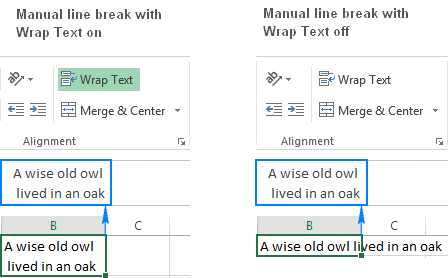
Airson dòighean eile air briseadh loidhne a chuir a-steach ann an Excel, faic: Mar a thòisicheas tu loidhne ùr ann an cealla.
Teacsa fillte Excel nach eil ag obair
Mar aon de na feartan as trice a chleachdar ann an Excel, chaidh Warp Text a dhealbhadh cho sìmplidh ‘s a ghabhas agus cha mhòr gum bi duilgheadas sam bith agad ga chleachdadh anns na duilleagan-obrach agad. Mura obraich pasgadh teacsa mar a bhiodh dùil, thoir sùil air na molaidhean fuasglaidh trioblaidean a leanas.
1. Àirde sreath stèidhichte
Mura bheil a h-uile teacsa fillte ri fhaicinn ann an cealla, 's mathaid gu bheil an loidhne air a suidheachadh gu àirde shònraichte. Airson seo a chàradh, tagh an chill trioblaideach, theirig gu taba Dachaigh > Ceallan , is briog air Format > AutoFit Row Height :
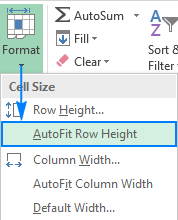
No, 's urrainn dhut àirde sreath sònraichte a shuidheachadh le bhith a' briogadh Row Height… agus an uairsin a' taipeadh na h-àireimh a tha thu ag iarraidh sa bhogsa Airde an t-sreatha . Tha àirde sreath stèidhichte a' tighinn a-steach gu h-àraid feumail airson smachd a chumail air mar a tha bann-cinn a' bhùird air an taisbeanadh.
2. Cealla co-aonaichte
Chan obraich Excel's Wrap Text airson ceallan co-aonaichte, mar sin feumaidh tu co-dhùnadh dè am feart a tha nas cudromaiche airson duilleag shònraichte. Ma chumas tu na ceallan aonaichte, faodaidh tu an teacsa slàn a thaisbeanadh le bhith a’ dèanamh a’ cholbh (ean) nas fharsainge.Ma roghnaicheas tu Wrap Text, an uairsin cuir a-mach ceallan le bhith a’ cliogadh air an Merge & Putan meadhan air an taba Dachaigh , sa bhuidheann Co-thaobhadh :
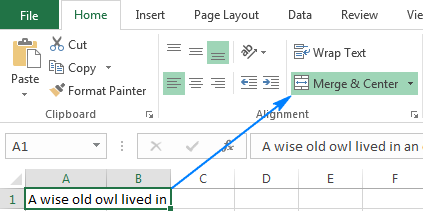
3. Tha a’ chill farsaing gu leòr airson a luach a thaisbeanadh
Ma dh’fheuchas tu ri cealla(ean) a phasgadh a tha farsaing gu leòr airson na th’ ann a thaisbeanadh, cha tachair dad, eadhon ged a thèid meud a’ cholbh ath-mheudachadh nas fhaide air adhart agus fàsaidh e ro cumhang gus a bhith iomchaidh airson inntrigidhean nas fhaide. Gus toirt air an teacsa pasgadh, tog am putan Excel Wrap Text dheth is air adhart a-rithist.
4. Tha co-thaobhadh còmhnard air a shuidheachadh gu Lìon
Uaireannan, bidh daoine airson casg a chuir air teacsa bho bhith a’ dòrtadh a-steach do na h-ath cheallan. Faodar seo a dhèanamh le bhith a’ suidheachadh Lìon airson co-thaobhadh còmhnard. Ma bheir thu comas nas fhaide air adhart am feart Wrap Text airson a leithid de cheallan, cha atharraich dad - bidh an teacsa fhathast air a ghearradh sìos aig crìoch na cealla. Gus a' chùis a rèiteach, thoir air falbh an co-thaobhadh lìonaidh:
- Air an taba Dachaigh , sa bhuidheann Alignment , briog air an Dialog launcher (saighead bheag anns an oisean gu h-ìosal air an làimh dheis de bhuidheann rioban). No brùth Ctrl + 1 gus am bogsa deasbaid Format Cells fhosgladh.
- Air taba Co-thaobhadh a’ bhogsa deasbaid Format Cells , suidhich Coitcheann airson co-thaobhadh Còmhnard , agus cliog air OK.
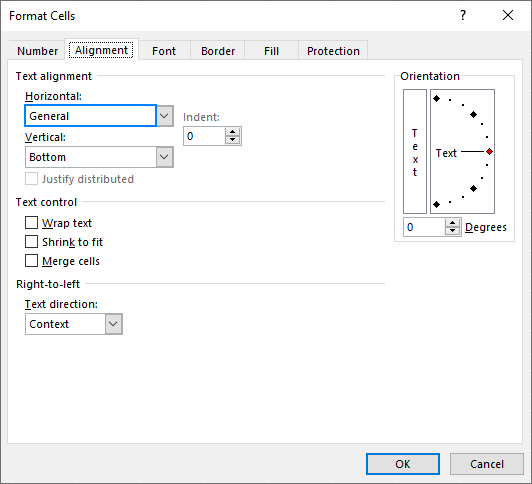
Seo mar a phaisgeas tu teacsa ann an Excel gus teacsa nas fhaide a thaisbeanadh air iomadh loidhne. Tha mi a’ toirt taing dhut airson an leughadh agus an dòchas ur faicinn air ar blog an ath sheachdain!

